Hvordan opsætter jeg produktrabat?
I denne artikel:
Se videoen
Benyt vores step-by-step guide
- Gå til Produkter > Alle og opret eller rediger det ønskede produkt:
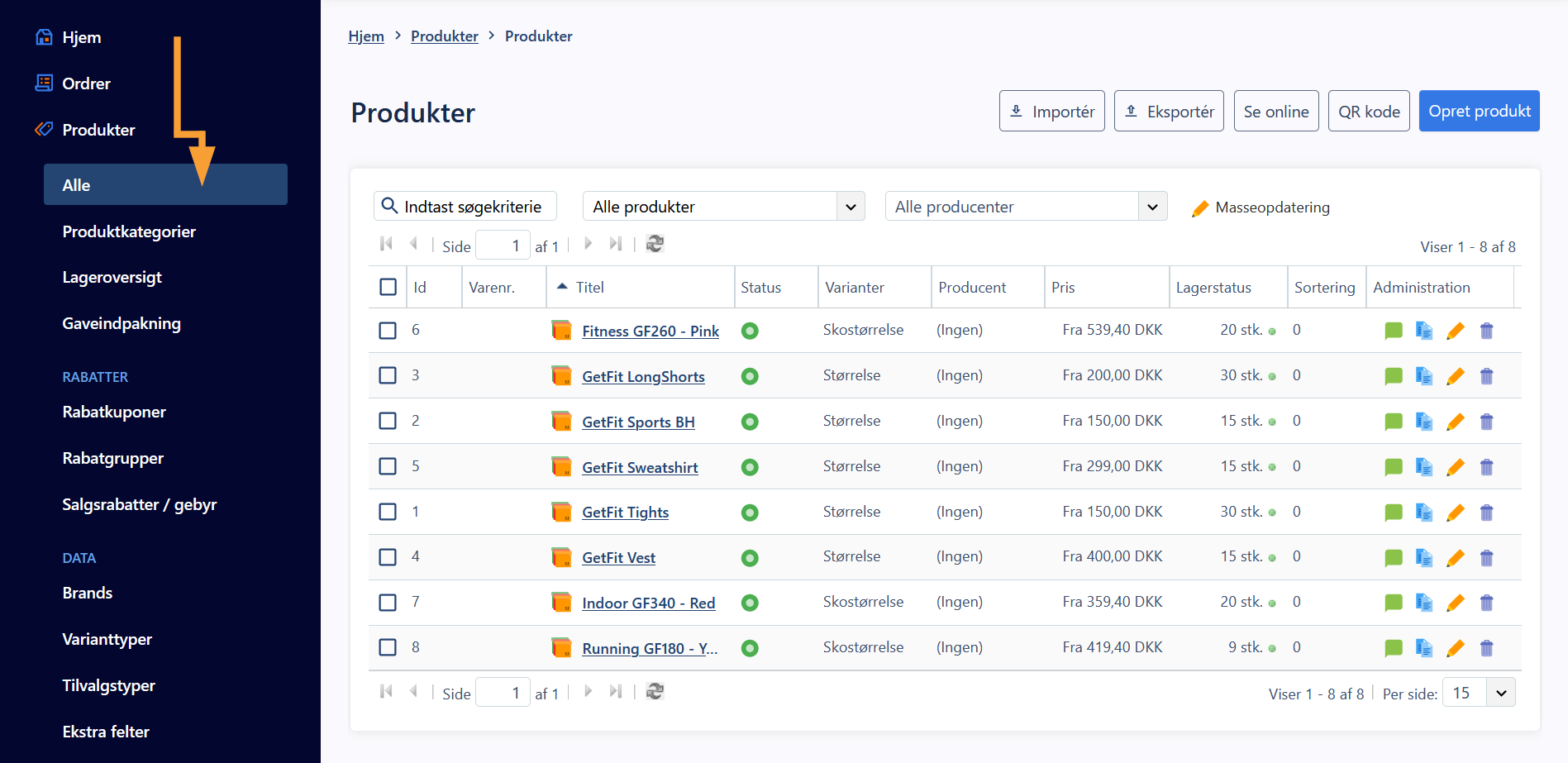
- Sørg for at stå i sektionen "Priser":
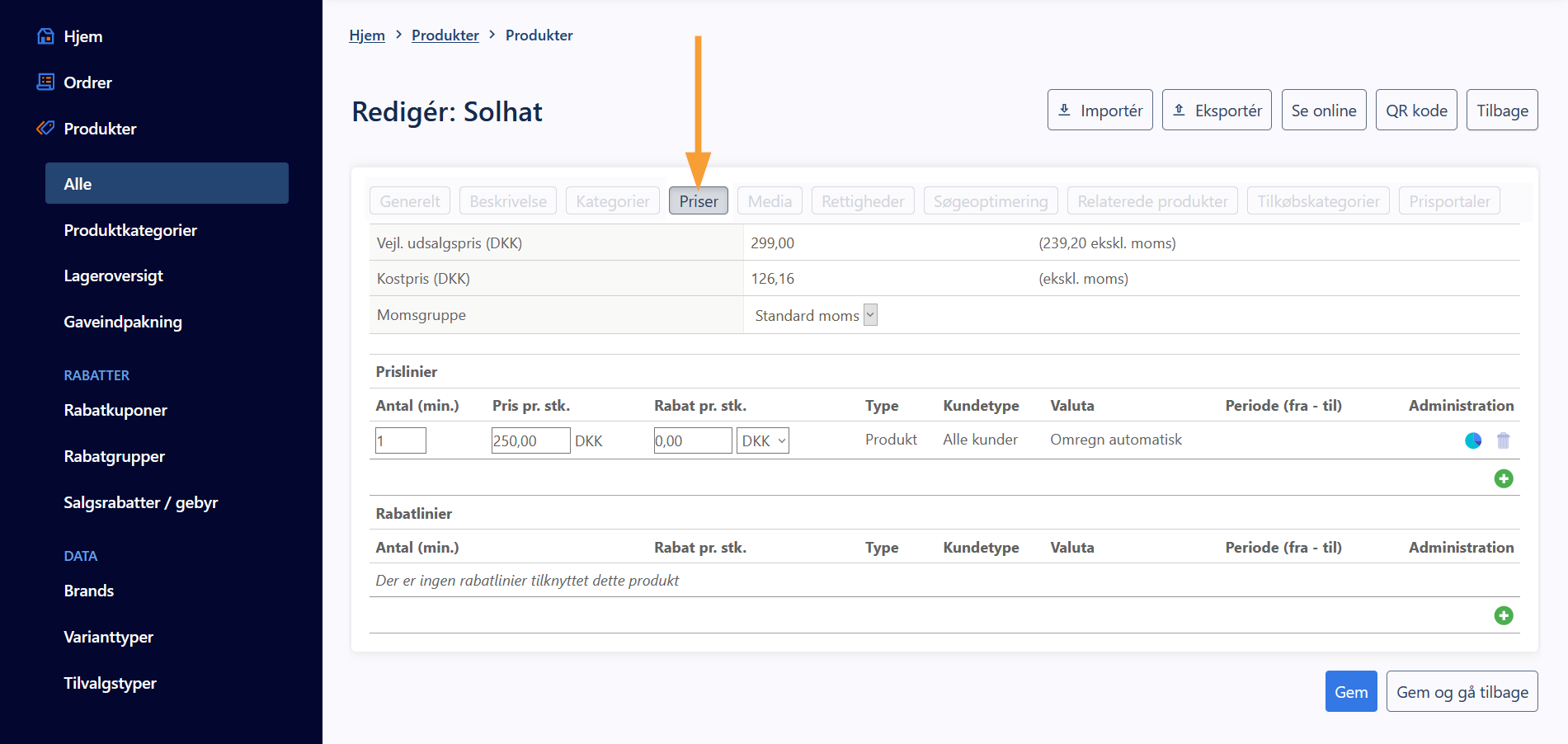
- Sæt den ønskede rabat i valuta eller procent:
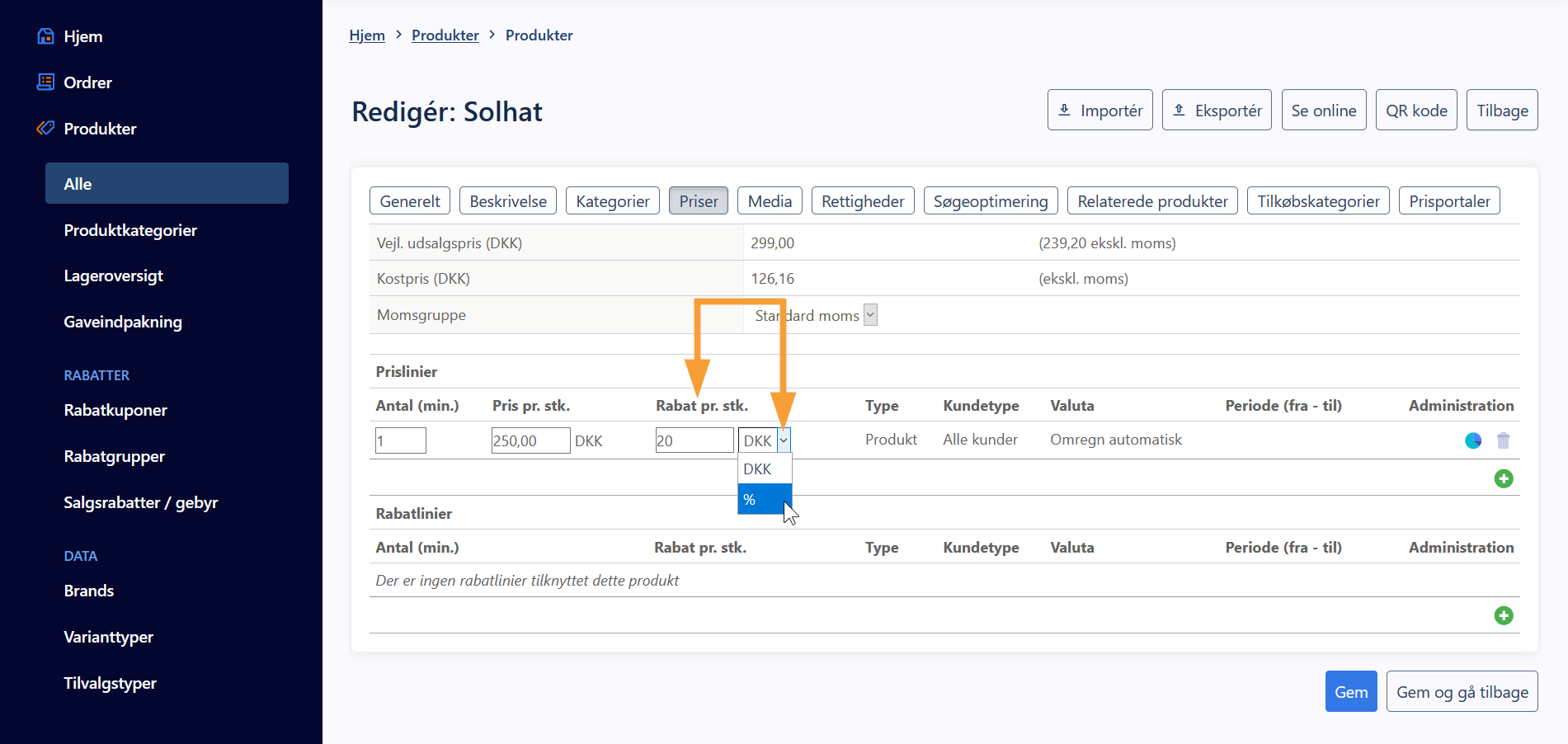
- Gem dine ændringer:
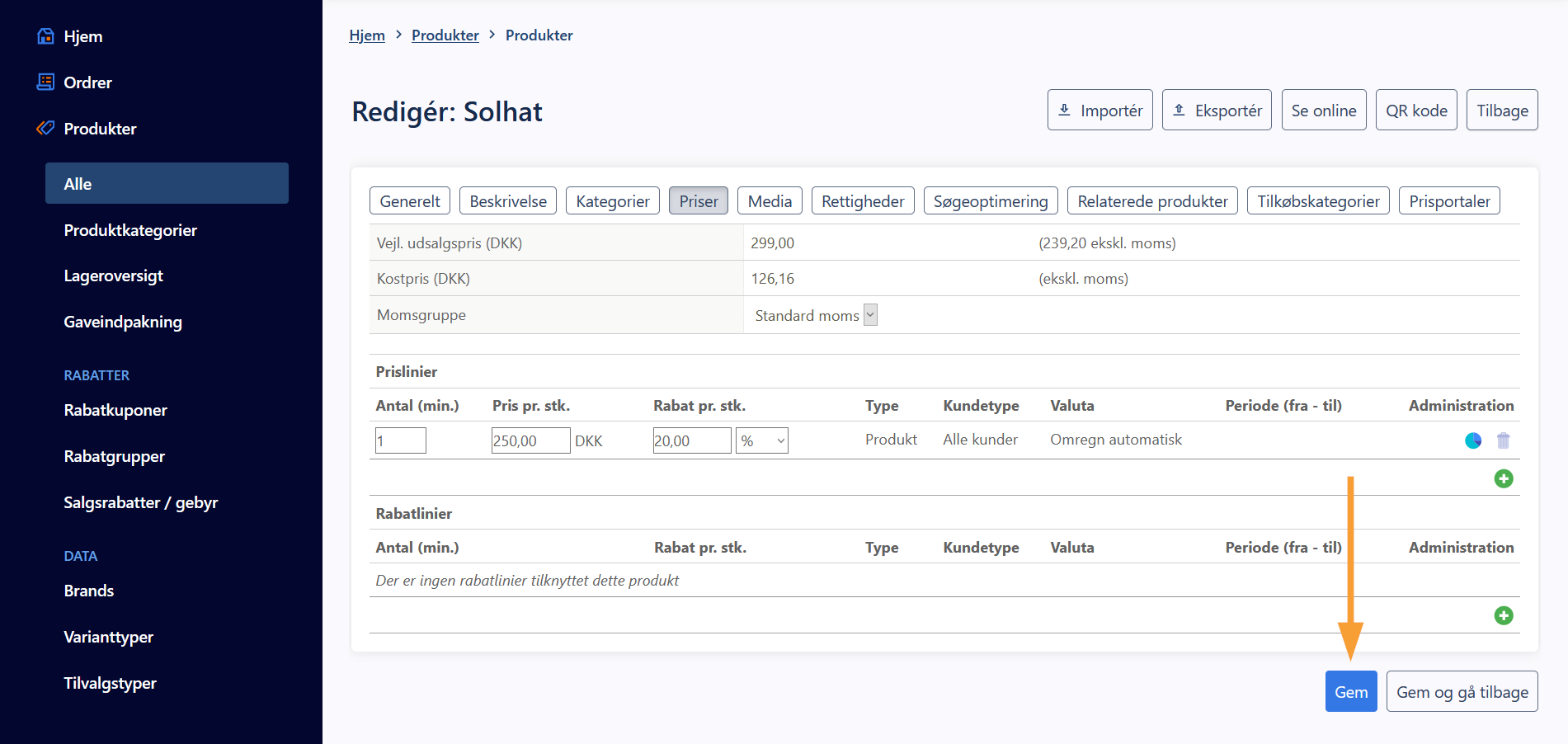
Mængderabat: Hvis rabatten først skal gælde ved køb af 2 eller flere produkter, kan du tilføje en ekstra prislinje, som vist her:
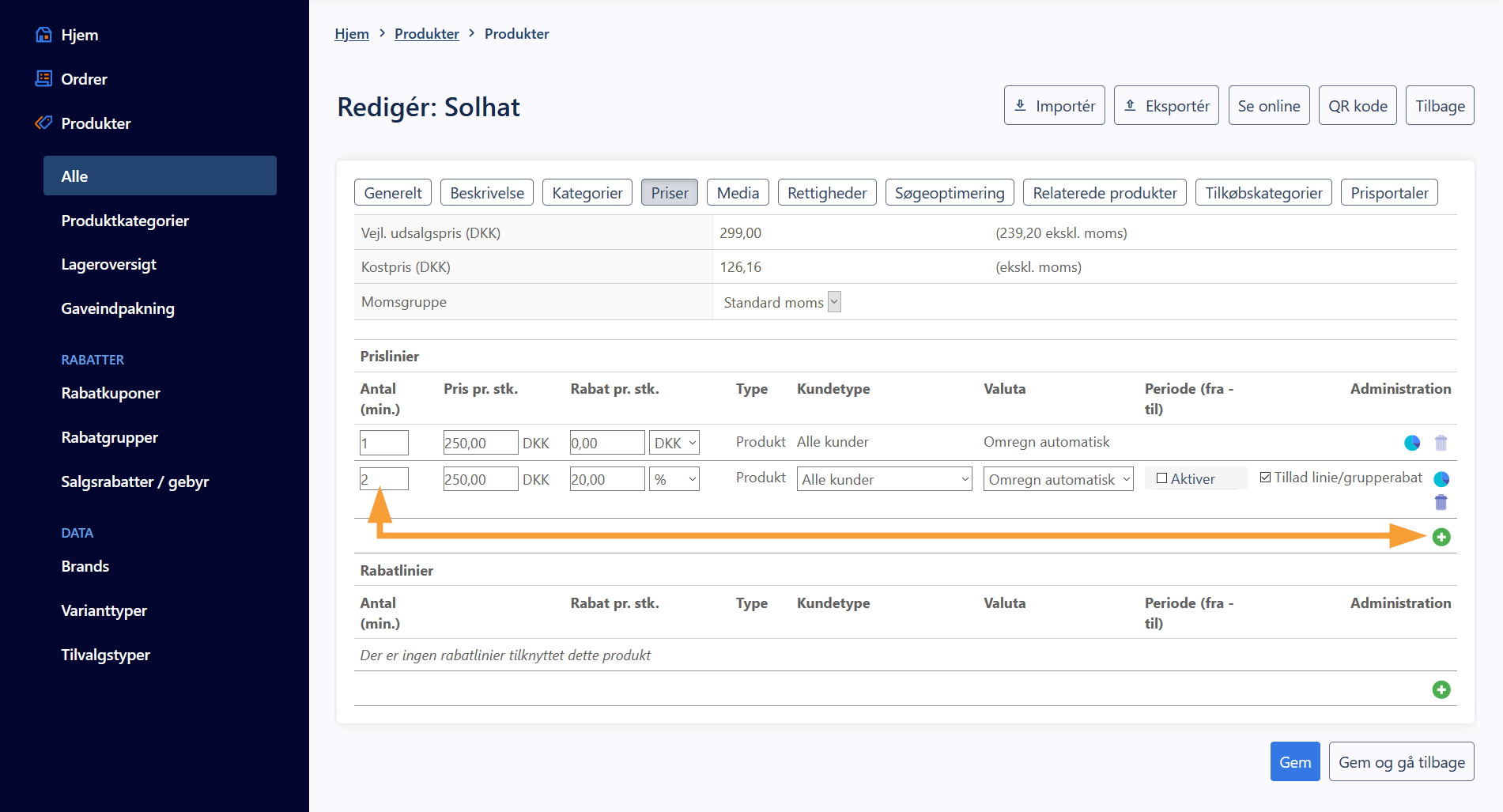
Husk at gemme dine ændringer.
Mængderabatter slår igennem på evt. varianter som produktet måtte have, og det er ligeledes muligt at bestemme rabatter på individuelle varianter ved at ændre typen til "Variant" og vælge den ønskede variant fra drop down listen på den pågældende prislinje.
Værd at vide: Det er muligt at oprette en rabat på en større samling af produkter (f.eks. en hel produktkategori mv.), ved at benytte funktionen "Masseopdatering" i produkt oversigten. Du kan læse mere om dette i denne artikel (se sektionen "Tilbudskategorier").
Rabatlinjer
Hvis du har flere prislinjer, så kan du f.eks. benytte rabatlinjer til at give en samlet rabat på alle prislinjer på dit produkt, og således undgå at skulle sætte en rabat på hver enkelt prislinje. I dette eksempel har vi fastsat priser i forskellige valuta og ønsker en rabat på 10% på tværs af vores priser, hvilket vi har løst med en rabatlinje:
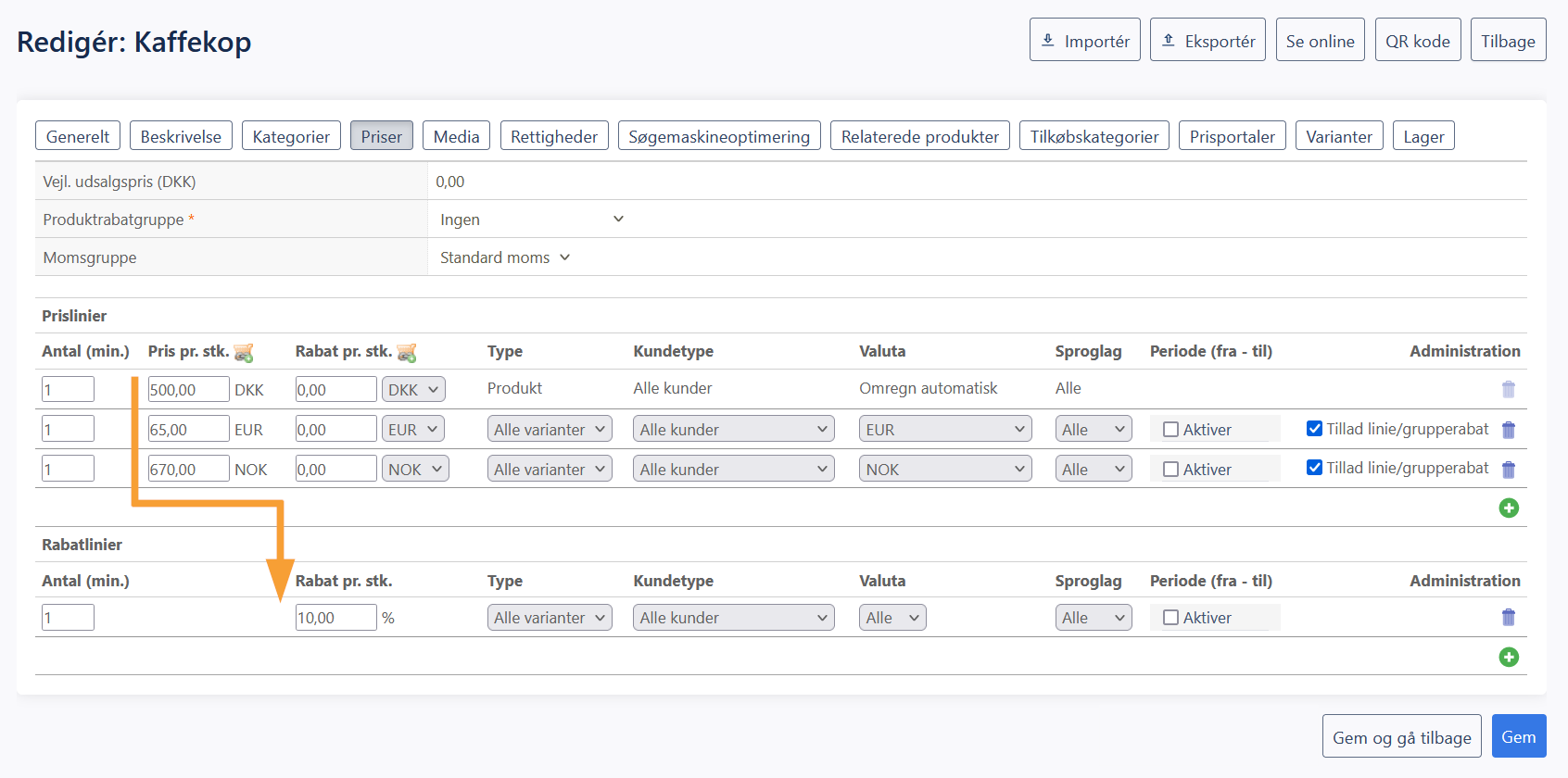
Rabatlinjer kan også benyttes til at give yderligere rabat på prislinjer der i forvejen har en rabat. Dette kræver at de pågældende prislinjer benytter funktionen "Tillad linje/grupperabat" som sættes ud for hver linje.
Læs mere
- Udsalg, tilbud og rabatter - Black Week tema-artikel
- Hvordan opretter jeg rabatkoder?
- Hvordan opretter jeg gavekort?
- Rabatkoder og gavekort
- Moms på gavekort
- Rabatgrupper
- Salgsrabat og gebyr
Nøgleord for denne artikel: Rabatter, rabatlinjer, rabatlinier, tilbud, black friday.
